
 同時,我們想分享我們新的電腦實驗室 2.0,使用了我們自家設計及定制的託管服務器機架。 我們自己設計的25U開放式#機架是#可調校的,並且能夠支持#400KG承重。 它是一個能夠在 45 分鐘內安裝或卸載的機架。 因此,它適合臨時項目甚至家居環璄使用。
同時,我們想分享我們新的電腦實驗室 2.0,使用了我們自家設計及定制的託管服務器機架。 我們自己設計的25U開放式#機架是#可調校的,並且能夠支持#400KG承重。 它是一個能夠在 45 分鐘內安裝或卸載的機架。 因此,它適合臨時項目甚至家居環璄使用。

 同時,我們想分享我們新的電腦實驗室 2.0,使用了我們自家設計及定制的託管服務器機架。 我們自己設計的25U開放式#機架是#可調校的,並且能夠支持#400KG承重。 它是一個能夠在 45 分鐘內安裝或卸載的機架。 因此,它適合臨時項目甚至家居環璄使用。
同時,我們想分享我們新的電腦實驗室 2.0,使用了我們自家設計及定制的託管服務器機架。 我們自己設計的25U開放式#機架是#可調校的,並且能夠支持#400KG承重。 它是一個能夠在 45 分鐘內安裝或卸載的機架。 因此,它適合臨時項目甚至家居環璄使用。
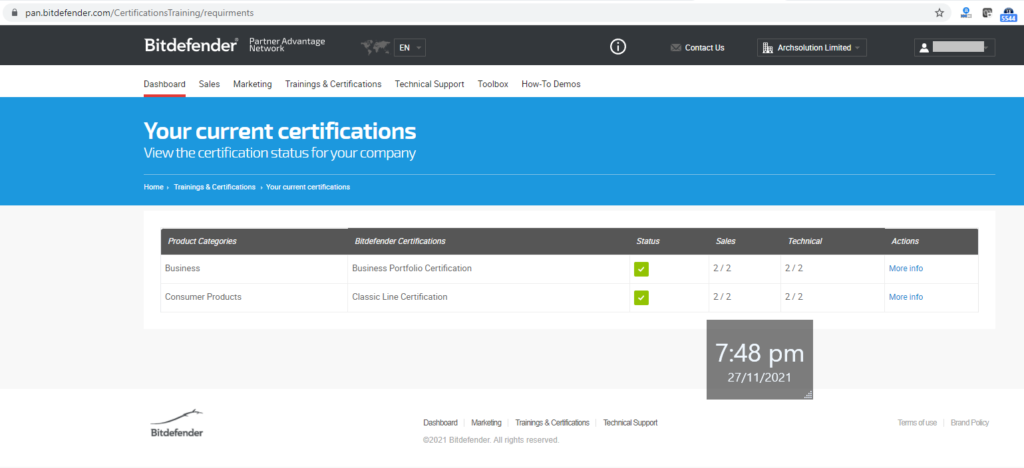
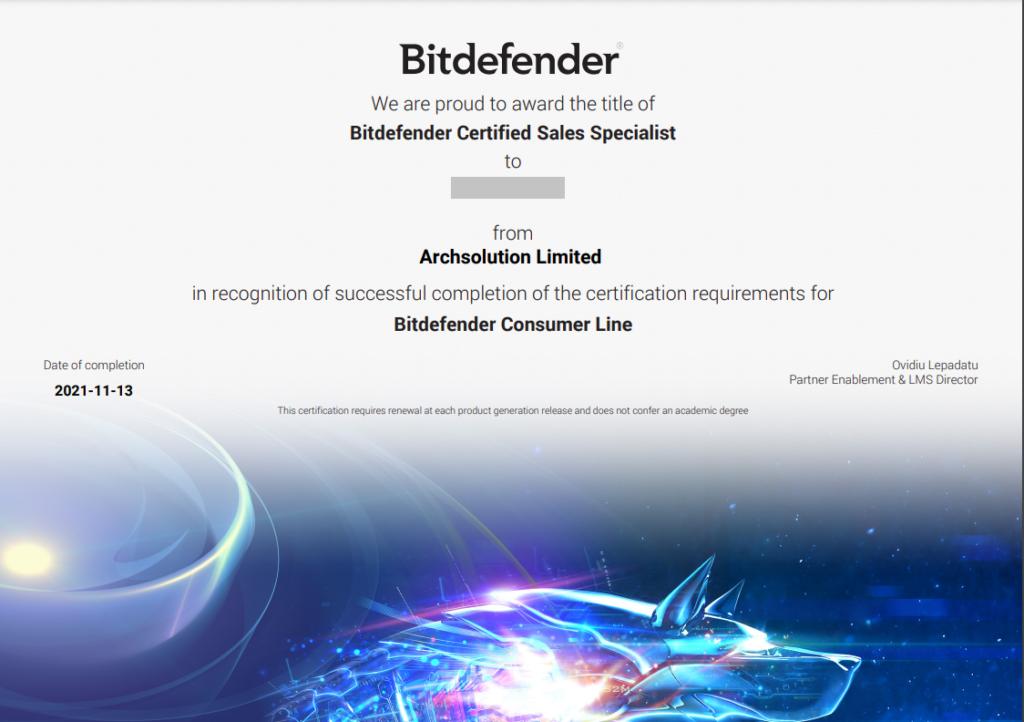
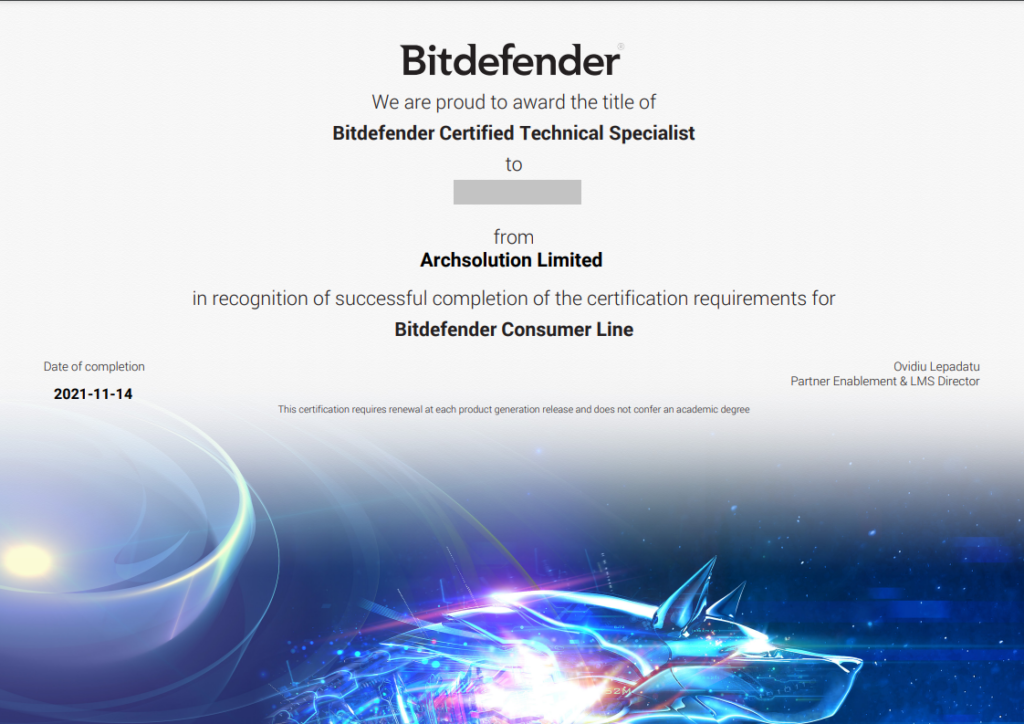
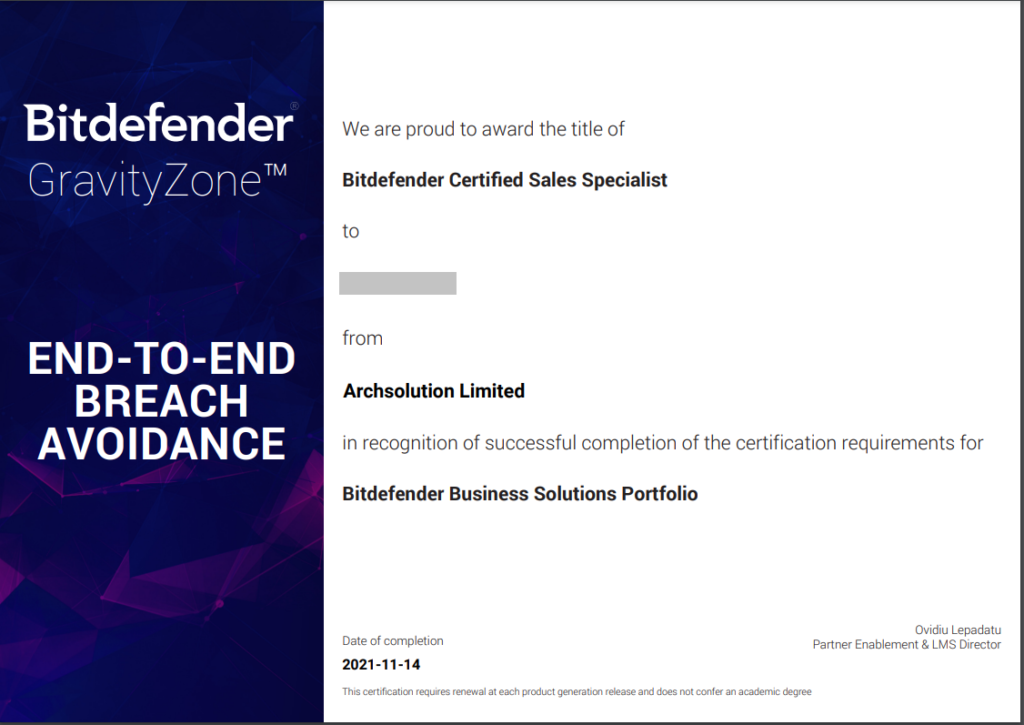
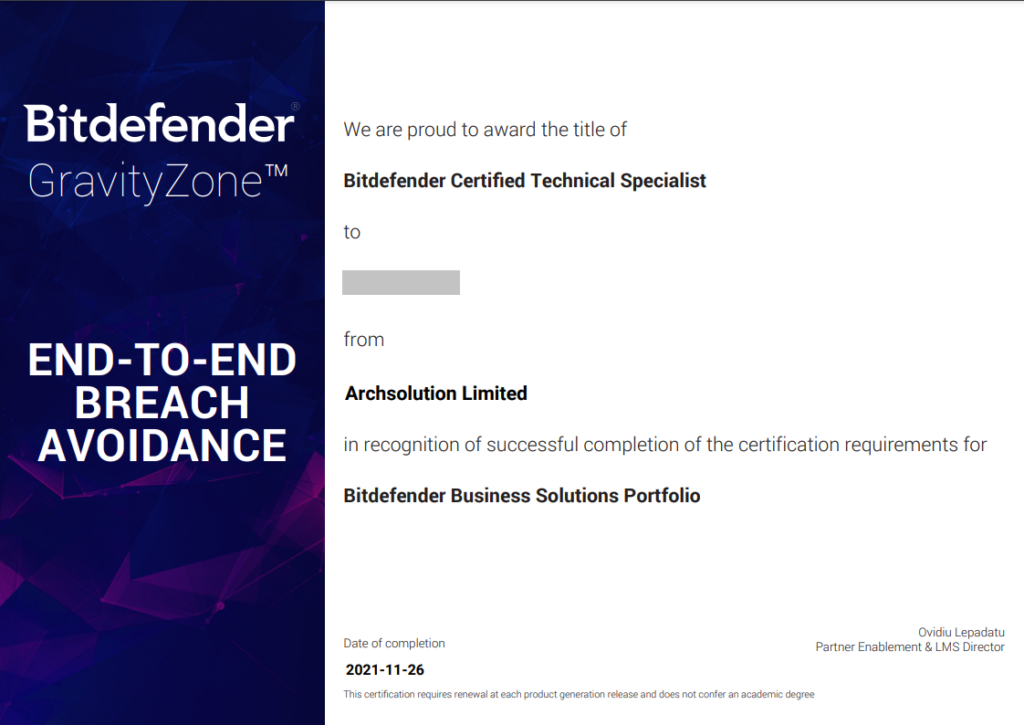 (註: 樣本只是包含一部份證書)
(註: 樣本只是包含一部份證書) 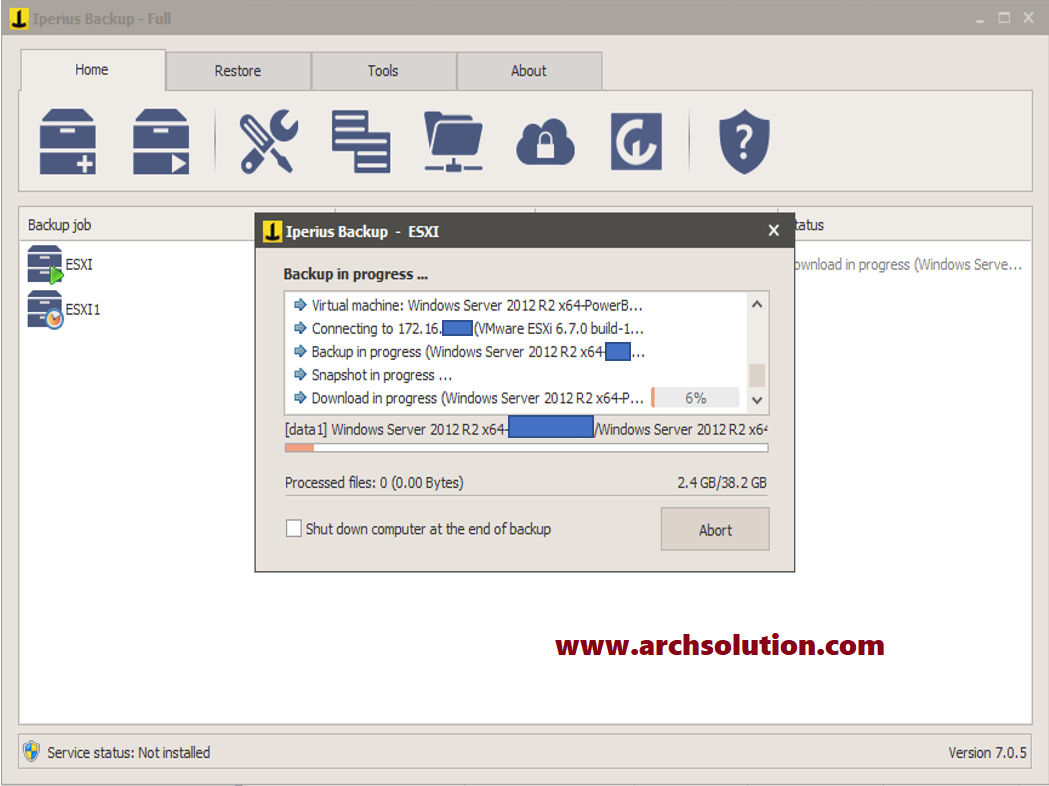 以下是Iperius在這種備份方面最重要的功能。
以下是Iperius在這種備份方面最重要的功能。
 您能夠分享畫面及免費虛擬開會多達5人。
2. Zoom
Zoom是現今世界最流行的會議及直播服務供應商。閣下能夠免費使用Zoom進行多方會議長達40分鐘。不過,如何閣下需要免費的撥入電話號碼,您必需要使用付費的選項,但其受話方付費電話覆蓋國家多達一百個;同時,她們的價格會比WebEx便宜一點兒。
您能夠分享畫面及免費虛擬開會多達5人。
2. Zoom
Zoom是現今世界最流行的會議及直播服務供應商。閣下能夠免費使用Zoom進行多方會議長達40分鐘。不過,如何閣下需要免費的撥入電話號碼,您必需要使用付費的選項,但其受話方付費電話覆蓋國家多達一百個;同時,她們的價格會比WebEx便宜一點兒。
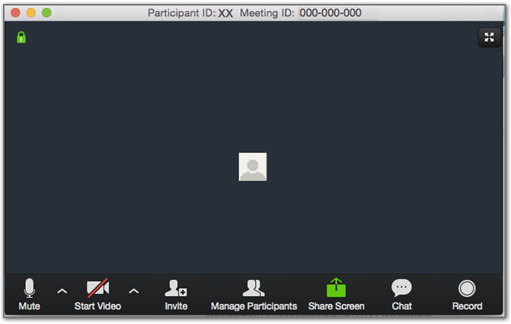 不幸地,很多用戶發現若沒有小心設定保安選項,她們的會議有機會被陌生人入侵。再者,Zoom有分享會議資料至位於中國大陸的伺服器。這些洩漏資料的情況,對於一個美籍華人創辦的美國公司更為敏感。(最新消息)在2020年4月,她們已經處理了保安問題。
3. WebEx
對於筆者而言,WebEx仍然是市場第一,主要是其穩定性及保安程度。不過,她們也是其中一個最貴的供應商。對於不是位於英國或美國的企業用戶而言,其受話方付費電話之選項是異常商昂。
不幸地,很多用戶發現若沒有小心設定保安選項,她們的會議有機會被陌生人入侵。再者,Zoom有分享會議資料至位於中國大陸的伺服器。這些洩漏資料的情況,對於一個美籍華人創辦的美國公司更為敏感。(最新消息)在2020年4月,她們已經處理了保安問題。
3. WebEx
對於筆者而言,WebEx仍然是市場第一,主要是其穩定性及保安程度。不過,她們也是其中一個最貴的供應商。對於不是位於英國或美國的企業用戶而言,其受話方付費電話之選項是異常商昂。
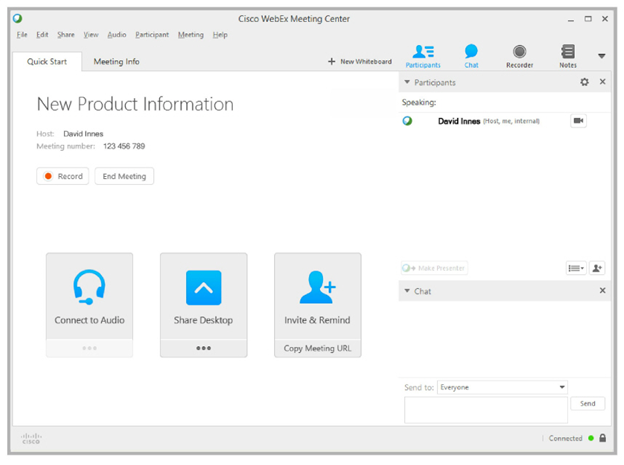 當然,思科的WebEx是提供視像會議方案的先驅,並擁有最佳的保安系統。因此,這是適合一些有較商預算的公司使用。
4. Jitsi Meet
這是一個開源及免費的方案。您可以利用她們在網站https://meet.jit.si上的服務直接開始會議。雖然任何人都可以開展一個會議室,但閣下也可以在獨一無二的會議室設定密碼以保障私隱及保護會議。
當然,思科的WebEx是提供視像會議方案的先驅,並擁有最佳的保安系統。因此,這是適合一些有較商預算的公司使用。
4. Jitsi Meet
這是一個開源及免費的方案。您可以利用她們在網站https://meet.jit.si上的服務直接開始會議。雖然任何人都可以開展一個會議室,但閣下也可以在獨一無二的會議室設定密碼以保障私隱及保護會議。
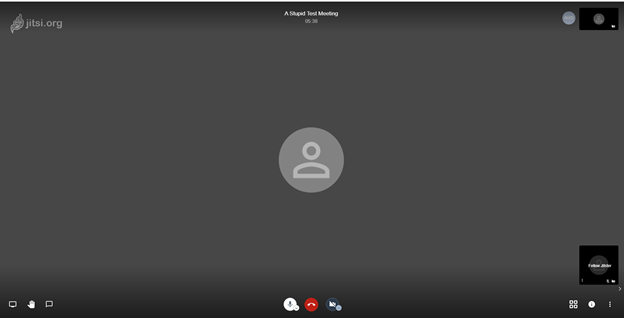 您也可以選擇自行安裝自己擁有的Jitsi伺服器,並加入保安如賬戶以開始一個會議。正如眾多的開源方案,這是可以與機構內的LDAP伺服器進行整合。我們收取一個很低廉的服務費,協助閣下及貴公司去建立自家的Jitsi-meet伺服器。
5. Microsoft Teams
如果閣下已經使用Office 365,您很可能已經擁有微軟Teams去聯繫您的同事或者是打電話。若貴公司是可以使用微軟Teams的話,閣下不用再找其他工具——直接使用就可以了。
您也可以選擇自行安裝自己擁有的Jitsi伺服器,並加入保安如賬戶以開始一個會議。正如眾多的開源方案,這是可以與機構內的LDAP伺服器進行整合。我們收取一個很低廉的服務費,協助閣下及貴公司去建立自家的Jitsi-meet伺服器。
5. Microsoft Teams
如果閣下已經使用Office 365,您很可能已經擁有微軟Teams去聯繫您的同事或者是打電話。若貴公司是可以使用微軟Teams的話,閣下不用再找其他工具——直接使用就可以了。
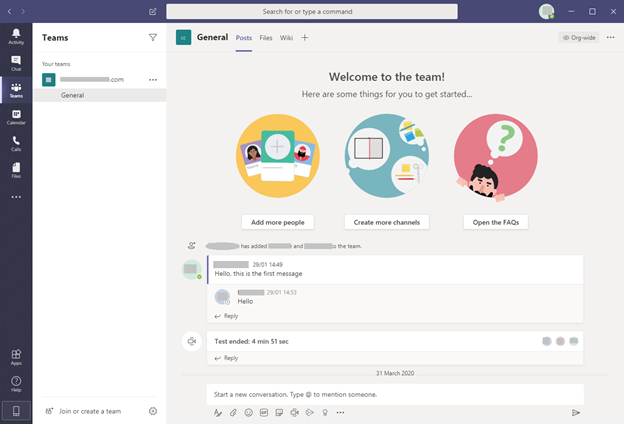 這是一個非常容易管理的工具,還可以跟微軟Active Directory全面整合。對於功能而言,其本上跟WebEx但只是配上不同的版面而已。
6. 其他
其實還有很多供應商,都是像Zoom或 思科WebEx一樣以月費形式改費,例如有:
總括而言,還是選擇一些大型企業供應商軟好,主要是她們有能力投放更多資源至背後的基建。基本上,所有這類方案均能在個人電腦、蘋果電腦甚或是手提裝置。不過,Jisti Meet是一個不無需支付任何服務費的選項,但可能需要有內部的電腦專業人員及資源。對於小團隊而言,選擇利用Google Hangouts免費版都是一個好的想法。
這是一個非常容易管理的工具,還可以跟微軟Active Directory全面整合。對於功能而言,其本上跟WebEx但只是配上不同的版面而已。
6. 其他
其實還有很多供應商,都是像Zoom或 思科WebEx一樣以月費形式改費,例如有:
總括而言,還是選擇一些大型企業供應商軟好,主要是她們有能力投放更多資源至背後的基建。基本上,所有這類方案均能在個人電腦、蘋果電腦甚或是手提裝置。不過,Jisti Meet是一個不無需支付任何服務費的選項,但可能需要有內部的電腦專業人員及資源。對於小團隊而言,選擇利用Google Hangouts免費版都是一個好的想法。  圖示 1: Open Stack – 壹方案有限公司私有雲的架構圖
硬件方面,使用的硬件詳細資料如下:
圖示 1: Open Stack – 壹方案有限公司私有雲的架構圖
硬件方面,使用的硬件詳細資料如下:
| 角式 | 機器數量 | 規格 | |
| 1 | 管理Control | 1 | 1*Intel Xeon 2.2Ghz 10C20T, 64G Ram, 2* 256G SSD |
| 2 | 計算(compute), | 2 | 1*Intel Xeon 2.2Ghz 10C20T, 256G Ram, 2* 512G SSD |
| 3 | 區塊式儲存(block storage) | 1 | 1*Intel Xeon 2.2Ghz 10C20T, 32G Ram, 2* 128G SSD 4* 1Tb SSD |
| 4 | 物件式儲存(object storage)機器 | 2 | 1*Intel Xeon 2.2Ghz 10C20T, 32G Ram, 2* 128G SSD 6* 1Tb SSD |
 圖示 2: Open Stack架構 - 用作一家數據科學顧問公司的大數據平台
這一家數據科學顧問公司旨在利用開源技術,建立她們的私有雲作為研究及培訓用途。平台上有不少重要及研發項目,如物聯網及人工智能的項目均在私有雲上運行。
如果需要高可用性,只需要用不同的數據中心,多架設一套完整的OpenStack已經可以利用同步化功能——確保資料可以妥善儲存。
在Open Stack的雲端管理,我們利用了chef及compass去執行日常私有雲運作的管理任務。 在持續發展的Open Stack構架及各個Linux版本不斷改進,Open Stack已經是一個可靠及可擴充的平台,更不需要投放大量金錢去購買VMWare / Citrix / Microsoft等企業的軟件授權。再者,這一個值得信頼企業方案,同時帶有高可用性及災難恢復功能,也可以隨時部置新的虛擬機器。總括而言,私有雲方案肯定是對公用雲的資料保安考慮的其中一個出路,更可以同時維持其彈性及可擴充性的特色以應對企業內部需求。
圖示 2: Open Stack架構 - 用作一家數據科學顧問公司的大數據平台
這一家數據科學顧問公司旨在利用開源技術,建立她們的私有雲作為研究及培訓用途。平台上有不少重要及研發項目,如物聯網及人工智能的項目均在私有雲上運行。
如果需要高可用性,只需要用不同的數據中心,多架設一套完整的OpenStack已經可以利用同步化功能——確保資料可以妥善儲存。
在Open Stack的雲端管理,我們利用了chef及compass去執行日常私有雲運作的管理任務。 在持續發展的Open Stack構架及各個Linux版本不斷改進,Open Stack已經是一個可靠及可擴充的平台,更不需要投放大量金錢去購買VMWare / Citrix / Microsoft等企業的軟件授權。再者,這一個值得信頼企業方案,同時帶有高可用性及災難恢復功能,也可以隨時部置新的虛擬機器。總括而言,私有雲方案肯定是對公用雲的資料保安考慮的其中一個出路,更可以同時維持其彈性及可擴充性的特色以應對企業內部需求。  另一個案例,就是由一家香港數據科學公司——滙智研究所有限公司的電腦實驗室。 她們運用了OPNsense及兩台機器,構建成一個兩端口的伺服機集群,放在她們的私有雲及工作站之前作為屏障。 另一方面,Sensei是一個適合各類防火牆的插件,並有效補充功能,像軟件(Application Filtering)、高階網絡可視性(Advanced Network Visibility)及雲計算軟件管控(Cloud Application Control)。(備註:她們的生產環境是用上另一個企業級防火牆方案——可以聯絡我們去了解更多。)
除了IPCop和OPNsense,還有不少不同類型的開源防火牆可供選擇。pfSense及OPNsense是少數可以有足夠功能去滿足企業級需求。IPfire則是當中最易使用及管理,特別適合沒有資訊科技專才的SOHO或小型機構選用。
值得強調一點,世界上沒有完美的方案可以保證保護所有環境。為了維持理想的資訊保安,應用相關的保安政策是非常重要,例如:電腦保安政策、數據保留政策等。同時,不時要因應新科技,重新檢視相關政策,才得以保持生產力與資訊保安達至平衡。
如果閣下有任何問題,歡迎聯絡我們去安排一個免費咨詢面談去找出最切合閣下機構的方案。
另一個案例,就是由一家香港數據科學公司——滙智研究所有限公司的電腦實驗室。 她們運用了OPNsense及兩台機器,構建成一個兩端口的伺服機集群,放在她們的私有雲及工作站之前作為屏障。 另一方面,Sensei是一個適合各類防火牆的插件,並有效補充功能,像軟件(Application Filtering)、高階網絡可視性(Advanced Network Visibility)及雲計算軟件管控(Cloud Application Control)。(備註:她們的生產環境是用上另一個企業級防火牆方案——可以聯絡我們去了解更多。)
除了IPCop和OPNsense,還有不少不同類型的開源防火牆可供選擇。pfSense及OPNsense是少數可以有足夠功能去滿足企業級需求。IPfire則是當中最易使用及管理,特別適合沒有資訊科技專才的SOHO或小型機構選用。
值得強調一點,世界上沒有完美的方案可以保證保護所有環境。為了維持理想的資訊保安,應用相關的保安政策是非常重要,例如:電腦保安政策、數據保留政策等。同時,不時要因應新科技,重新檢視相關政策,才得以保持生產力與資訊保安達至平衡。
如果閣下有任何問題,歡迎聯絡我們去安排一個免費咨詢面談去找出最切合閣下機構的方案。 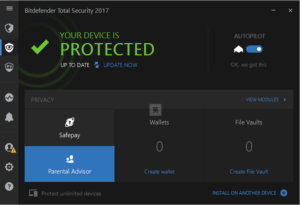 接下來,擁有者的賬戶會自行彈出,以避免孩子非法登入。
接下來,擁有者的賬戶會自行彈出,以避免孩子非法登入。
 下一步,您需要建立一個特定的用戶檔案。首先,您應要選擇孩子使用的裝置,需要安裝Bitdefender產品。
下一步,您需要建立一個特定的用戶檔案。首先,您應要選擇孩子使用的裝置,需要安裝Bitdefender產品。
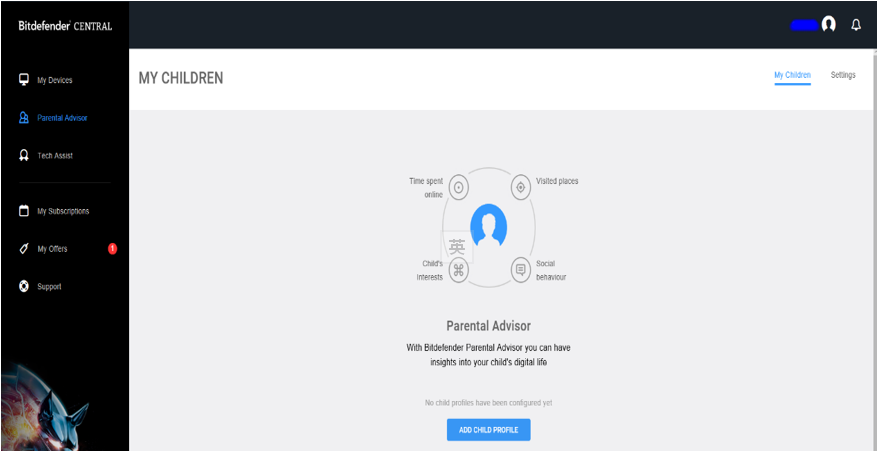 輸入您的孩子姓名
輸入您的孩子姓名
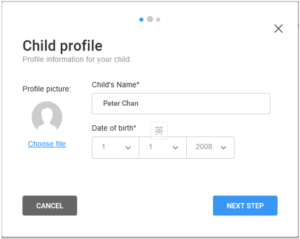 這裡展示相關裝置作設定。
這裡展示相關裝置作設定。
 揀選用戶到裝置上
揀選用戶到裝置上
| 重要: 對於裝置,家長管控啟動後,只會容許擁有用戶檔案的賬戶才可以登入相關裝置,以有效管理及控制相關活動。 |
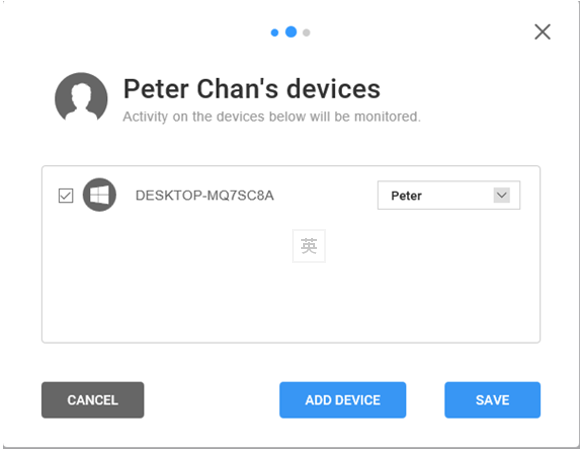 有一點重要的是輸入個電郵地址,去收取警告訊息和選擇那些警告需要接收以作監察之用。
有一點重要的是輸入個電郵地址,去收取警告訊息和選擇那些警告需要接收以作監察之用。
 還有,您可以產生或修改您的特定機器的管控,包括了白名單或黑名單。在以下的例子,臉書“facebook.com”被阻截。
還有,您可以產生或修改您的特定機器的管控,包括了白名單或黑名單。在以下的例子,臉書“facebook.com”被阻截。
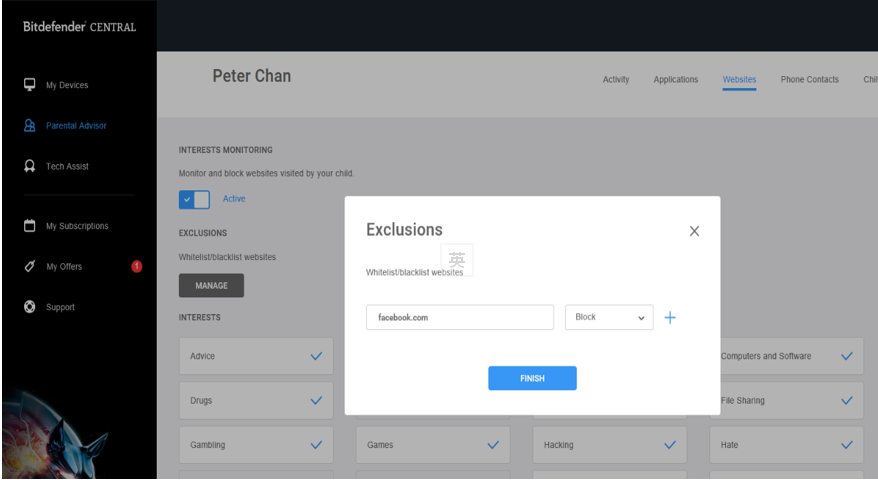 閣下可以查明,孩子經常跟誰對話。
閣下可以查明,孩子經常跟誰對話。
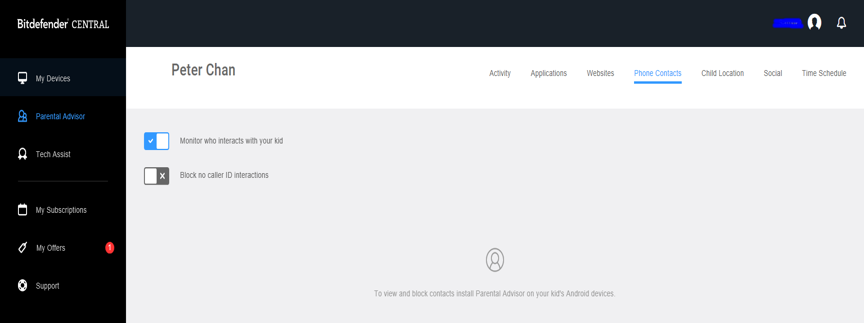 再者,您可以查看現時孩子的位置,以達到接近實時監察他們的活動。
再者,您可以查看現時孩子的位置,以達到接近實時監察他們的活動。
 同時,您可以設定何時孩子可以接觸或使用電腦去瀏覽互聯網。
同時,您可以設定何時孩子可以接觸或使用電腦去瀏覽互聯網。
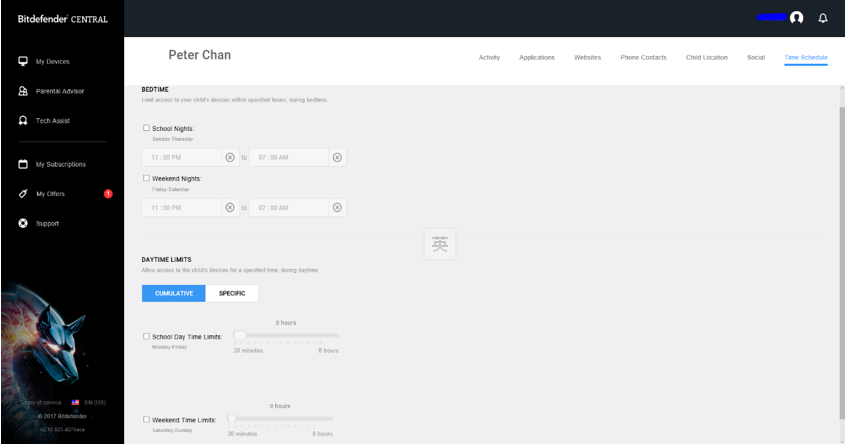 如果孩子嘗試在容許時段以外使用電腦,他/她將會見到以下的版面,要求咨詢父母或建議直接關機。
如果孩子嘗試在容許時段以外使用電腦,他/她將會見到以下的版面,要求咨詢父母或建議直接關機。
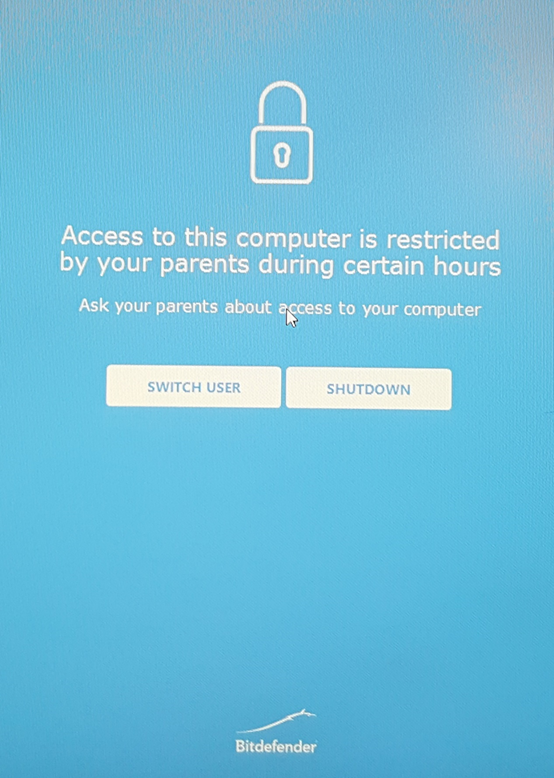 總結
自由對任何人都是重要的。不過,對於家長而言,這是基本責任去保護孩子免於濫用或過長時間使用電子裝置,有效保障孩子的心理及生理健康。
總結
自由對任何人都是重要的。不過,對於家長而言,這是基本責任去保護孩子免於濫用或過長時間使用電子裝置,有效保障孩子的心理及生理健康。 壹方案專業服務團隊 (2019-11-4)
備份是其中一個最重要的手段去保護閣下「數碼資產」。不過,大部份的備份方案都是相對昂貴,我們在此分享一個免費的選項—UrBackup。 這篇文章,我們主要把焦點放到視窗版本之上,主要是因為她可以拷貝視窗工作站上的作業系統鏡像。如閣下需要下載,您可以到她們的官網urbackup.org下載不同的版本。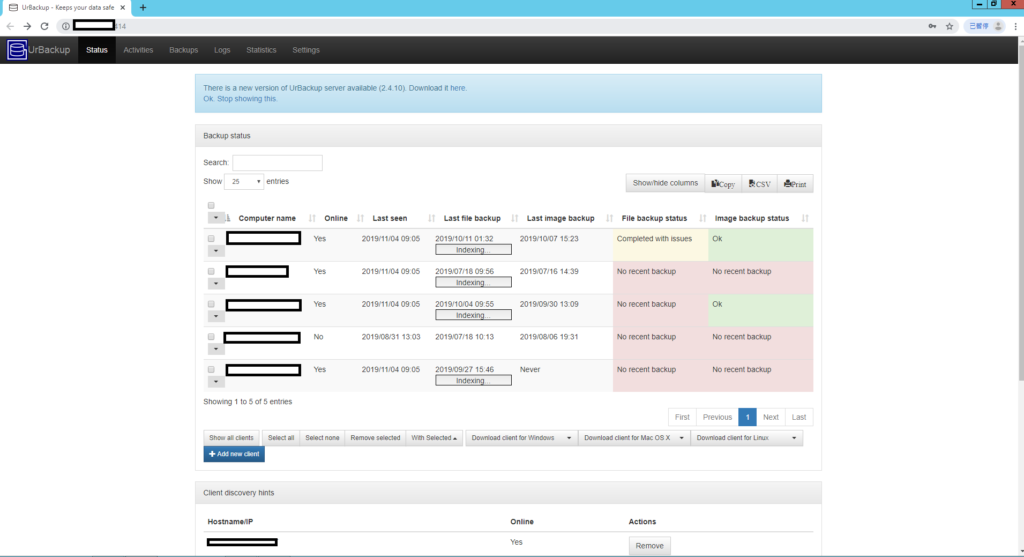 安裝視窗上的UrBackup軟體
安裝視窗上的UrBackup軟體
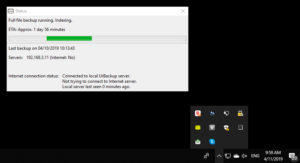 自動化推出到多台視窗電腦
第一,如果閣下想偏離預設的備份路徑設定,設置一個普遍的備份路徑讓每個人都可能獲得正確的路徑作備份。接著下來,我們選擇其中一種式去安裝客戶端:
在本地網絡上:
在domain controller上把MSI client installer加入群紅政策。另外,您可以使用NSIS (.exe) 的安裝程式並加入(switch “/S” )的選項去執行「安靜的」安裝。伺服器將會自動找出客戶端進行備份。
在互聯網上的用戶:
程序碼需要在網上活動進行適應https://urbackup.atlassian.net/wiki/display/US/Download+custom+client+installer+via+Python
在閣下的伺服器的連結及新增一個python的執行檔,這檔案是改媥自cx_Freeze (http://cx-freeze.sourceforge.net/)。在客戶端上,自動執行python執行檔 ,以自動產生一個新的互聯網客戶端,下載一個度身訂造的客戶端並執行。您能夠同時加入「安靜的」安裝(with switch (“/S”))選項,以避開用戶的互動。
安裝Linux客戶端Client installation on Linux
如果閣下計劃在本地網絡使用客戶端如伺服器或客戶端,閣下在本地網絡的設定如下:
自動化推出到多台視窗電腦
第一,如果閣下想偏離預設的備份路徑設定,設置一個普遍的備份路徑讓每個人都可能獲得正確的路徑作備份。接著下來,我們選擇其中一種式去安裝客戶端:
在本地網絡上:
在domain controller上把MSI client installer加入群紅政策。另外,您可以使用NSIS (.exe) 的安裝程式並加入(switch “/S” )的選項去執行「安靜的」安裝。伺服器將會自動找出客戶端進行備份。
在互聯網上的用戶:
程序碼需要在網上活動進行適應https://urbackup.atlassian.net/wiki/display/US/Download+custom+client+installer+via+Python
在閣下的伺服器的連結及新增一個python的執行檔,這檔案是改媥自cx_Freeze (http://cx-freeze.sourceforge.net/)。在客戶端上,自動執行python執行檔 ,以自動產生一個新的互聯網客戶端,下載一個度身訂造的客戶端並執行。您能夠同時加入「安靜的」安裝(with switch (“/S”))選項,以避開用戶的互動。
安裝Linux客戶端Client installation on Linux
如果閣下計劃在本地網絡使用客戶端如伺服器或客戶端,閣下在本地網絡的設定如下: